Tela Nova Despesa
| Projeto/Sistema: |
Versão do Template: 1.1 |
| Processo: Tela nova despesa |
Versão do Documento: 1.0 |
| Responsável(eis): Jalile Cornachioni |
Data: 25/08/2025 |
1. Objetivo geral:
2. Impacto previsto:
3. Descrição das alterações
#2 - Tela de nova despesa
A tela de Nova Despesa tem como objetivo permitir que o usuário cadastre rapidamente um novo lançamento no Contas a Pagar, informando os dados essenciais. Reposicionamos os campos obrigatórios e mais utilizados para o topo da tela, facilitando o acesso e acelerando o preenchimento. Embora a funcionalidade em si não tenha mudado, o layout foi modernizado para melhorar a experiência do usuário e reduzir o tempo de operação.
3.1 Header – Informações da Despesa
-
Título: Nova Despesa - Identificação visual da área de cadastro da despesa.
- Preenchimento Automático via IA - Área para importação de arquivo para preenchimento da despesa de forma automatizada, deita por IA.
-
Campos obrigatórios e prioritários: Fornecedor, Número do Documento, Descrição, Conta, Categoria, Forma de Pagamento, Data de Vencimento, e Valor da Despesa.
- Pagamento Agendado: Toggle Switch para marcar o título como agendado ou não.
- Linha digitável: Campo texto reservado para linha digitável do boleto.
-
Valores default: Conta = "Caixa Fìsico" e Forma de Pagamento = "Dinheiro".
-
Indicador de status: Selo “A Vencer” posicionado no topo direito, em amarelo (#FFB300).
3.2. Grid – Repetição de Lançamentos
-
Campos de configuração: Quantidade de lançamentos e período de repetição (ex.: mensal).
-
Tabela de parcelas: Lista com número da parcela e respectiva data de lançamento.
-
Controles de expansão/retração: Permitem ocultar ou exibir detalhes dessa seção.
3.3. Rodapé – Informações Adicionais e Ações
-
Campo de observação: Área livre para comentários e detalhes adicionais.
- Upload de fatura/boleto: Deve ser utilizado para anexar uma cópia da fatura.
-
Upload de comprovante: Botão “Adicionar Comprovante” com instruções de formato e tamanho de arquivo.
-
Botões de ação: “Salvar e Fechar” e “Salvar e Pagar”, posicionados para finalização rápida da operação.
3.4 Comportamento geral da tela:
No estado inicial, a sessão "informações da Despesa" deve estar no estado expanded (aberto) e os demais accordions renderizados em estado collapsed (fechados), exibindo apenas o header de cada seção. O usuário pode expandir ou retrair cada accordion de forma independente, conforme sua necessidade.
4. Link do Protótipo / Telas
©SOFTEN SISTEMAS 2025


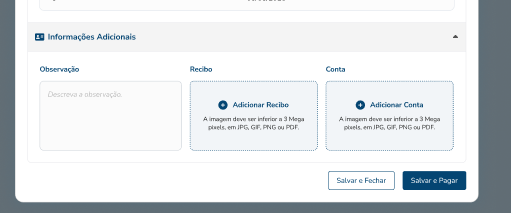
No Comments